您是否遇到过这样的情况:您的 iPhone 存储已满,您必须删除一些文件以释放存储空间,但您不想这样做,因为这些文件对您很重要?那么,云存储服务就该发挥作用了。您可以将文件上传到这些云服务以释放空间。那么,一个问题出现了:iPhone 最好的云存储是什么?本文探讨了 iPhone 的六大云存储,包括它们的主要功能、优点、缺点和价格。让我们一一检查并找到最适合您的一个。
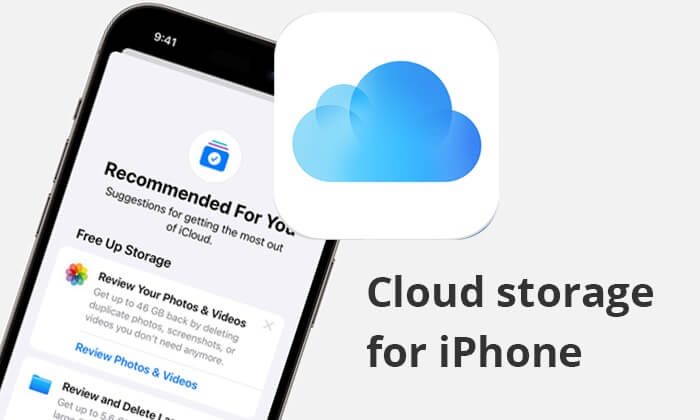
由于iCloud是苹果官方的云存储服务,许多iPhone用户本能地首先选择它。与iOS操作系统的平滑集成,为客户提供有效、便捷的数据备份和恢复功能。用户只需使用 iCloud 即可在多个设备上保存和同步联系人、日历、视频、照片和其他类型的数据。此外,iCloud 还提供 iCloud Drive 功能,使他们可以存储和管理一系列文件。

* iPhone 中的内置功能。
* 提供免费的基本存储空间。
* 与 iPhone 和其他 Apple 设备兼容。
* 易于使用和管理。
* 免费存储空间有限(5GB)。
* 支持有限的文件类型。
* 5GB免费存储空间
* 50GB 每月 0.99 美元
* 200GB 每月 2.99 美元
* 2TB 每月 9.99 美元
* 6TB 每月 29.99 美元
* 12TB 每月 59.99 美元
您可能会喜欢:查看这篇文章,了解更多用于备份 iPhone 数据的iCloud 替代方案。
Google Drive是 Google 为 iPhone 提供的第二佳云存储。它不仅是一个存储空间,更是一个强大的协作平台。用户可以在 Google 云端硬盘上创建、编辑和共享文档、表格、幻灯片和其他文件。此外,Google Drive与其他Google服务紧密集成,例如Gmail和Google Photos,这使得共享和管理文件变得非常方便。

* 可在 Web、 Windows 、 Mac 、 Android和iOS设备上使用。
* 提供文件版本历史记录,方便查看和恢复以前的版本。
* 提供最大15GB免费存储容量。
* 在中国大陆,受网络限制影响较大,可能会出现访问速度慢的问题。
* 针对 Google 的广告引发了对数据隐私的担忧。
* 个人账户存储容量有限。
* 15GB免费存储空间
* 100GB 每月 1.99 美元
* 2TB 每月 9.99 美元
Microsoft 提供OneDrive ,这是一种与 Office 365 配合良好的云存储解决方案,允许用户在线编辑文档和制作演示文稿。它还可以通过可共享链接轻松共享文件,并提供照片和视频的自动备份。

* 与Office等微软产品集成,提供丰富的办公功能。
* 多平台支持,方便用户跨不同设备访问和管理文件。
* 免费存储容量有限,可能无法满足大规模数据存储需求。
* 文件大小限制为 15GB。
* 5GB免费存储空间
* 1TB 每月 6.99 美元
* 6 TB,每月 9.99 美元
查看更多:阅读本文,了解如何将 iPhone 备份到 OneDrive 。
iPhone 的另一个最佳云存储是Dropbox ,它以简单、可靠且易于使用而闻名。凭借其文件共享、团队协作和同步等多种功能,Dropbox 已成为个人和企业客户的首选。
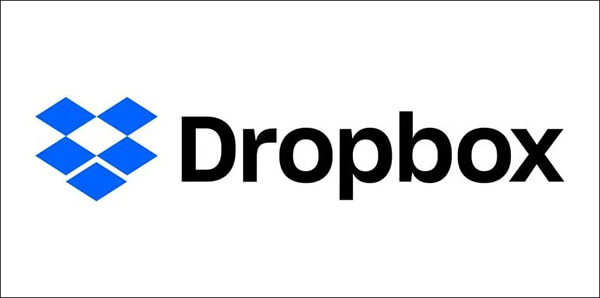
* 界面干净直观,易于使用。
* 提供稳定的服务和高可靠性。
* 可用存储空间非常有限。
* 没有内置的 Office 套件。
* 2GB免费存储空间
* 2TB 每月 11.99 美元
* 3TB 每月 19.99 美元
提示:这是有关如何将 iPhone 备份到 Dropbox 的分步指南。
下一个是pCloud ,最好的iPhone照片存储。它提供了安全且易于使用的云存储解决方案,可以在不同的云连接设备上保存、共享和协作处理文件。
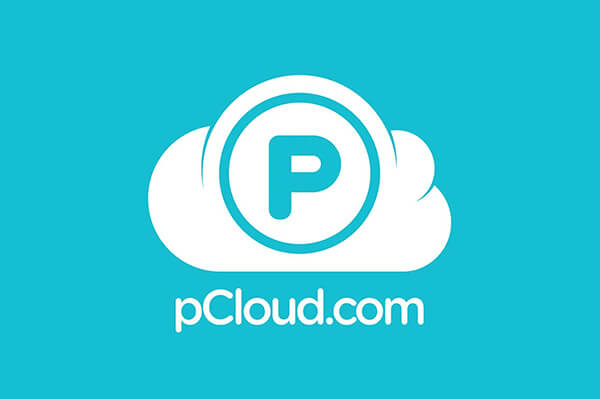
* 兼容各种操作系统。
* 安全数据加密技术。
* 不包括内置办公套件。
* 私人加密需要额外费用。
* 10GB免费存储空间
* 个人套餐 500GB 价格为 49.99 美元
* 个人套餐 2TB 价格为 99.99 美元
Sync.com是一家位于加拿大的领先云存储和文件同步服务提供商。 Sync.com 主要关注数据安全和隐私,是最好的 iPhone 存储,无缝匹配iOS体现的安全性、可用性和简单性标准。
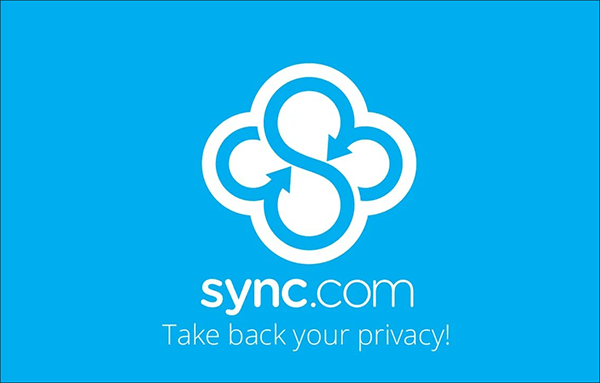
* 没有单个文件大小限制。
* 客户端加密保护隐私。
* 没有可用的 Linux 应用程序。
* 每个帐户最多五台设备。
* 5GB免费存储空间
* 个人套餐 2TB,每月 8 美元
* 个人套餐 6TB,每月 20 美元
查看更多:
如果您不想使用云服务备份您的iPhone,您可以使用Coolmuster iOS Assistant轻松将您的iPhone备份到电脑上。该软件支持备份整个iPhone,并有选择地将iPhone数据备份到电脑上。它安全且易于使用,是将数据备份到计算机的首选。
Coolmuster iOS Assistant的亮点:
以下是使用iOS助手将 iPhone 备份到电脑的方法:
01在您的计算机上下载、安装并启动该程序。使用 USB 数据线将 iPhone 连接到电脑。在 iPhone 上点击“信任”,在计算机上点击“继续”。

02一旦程序成功检测到您的iPhone,您将看到显示的界面。

03要备份整个 iPhone,请导航至“超级工具包”部分,然后选择“iTunes 备份和恢复”选项卡。单击“备份”选项卡,从下拉菜单中选择您的设备,然后单击“浏览”按钮选择存储备份文件的位置。最后,单击“确定”按钮启动备份过程。

如果您希望有选择地备份 iPhone 数据,请转到“我的设备”部分。从左侧面板中,单击数据类型。预览并选择您想要从 iPhone 传输到计算机的项目。单击“导出”按钮开始传输过程。

我们为 iPhone 引入了六种云存储选项。哪种云存储最适合iOS ?答案因人而异。每个云存储都有其独特的功能。用户可以根据自身情况选择最适合自己需求的服务。最后但并非最不重要的一点是,对于寻求全面管理 iPhone 数据的用户来说, Coolmuster iOS Assistant值得尝试。
相关文章:
iCloud 与 iTunes 备份:它们之间有什么区别? (完整指南)
如何将照片从 Google 云端硬盘下载到 iPhone? [必读]